| 更新日期: 2011/11/21 軟體名稱: Dia 軟體版本: 0.97.1 軟體語言: 繁體中文 軟體性質: 流程圖設計軟體 檔案大小:40.8MB 系統支援:Widows, Mac 適用 官方網站: http://projects.gnome.org/dia/ 主要功能: 繪製組織圖、流程圖或者場地規劃圖,輸出圖表 |
Dia 是一套實用的流程圖設計軟體,可以輕鬆的繪製出組織圖、流程圖或者是場地規畫圖等,並且可以將文字資料圖形化,可載入及儲存圖表,輸入圖表;內建常用之圖示,如網路架構及流程圖等。
介面簡單介紹
A.工具:包含放大縮小、移動、文字以及連接線。
B.畫布
C.圖形庫:包含流程圖、基本圖形、UML以及其他工作表圖示。
D.線條粗細
E.線條模式:包含左右箭頭以及線條。
1.設定列印頁面以及圖表屬性
(1)頁面設定:「檔案」→「頁面設定」:設定列印頁面格式
(2)圖表屬性:「檔案」→「Diagram Properties」:設定圖表格線與色彩
2.修改物件 /編輯文字 /放大 /移動
3.方框/橢圓/多邊形/貝茲封閉曲線:直接點選以下圖示,並且直接在畫佈上編輯
4.行/弧線/Z形線/自由線段/貝茲曲線/
5.圖像/Outline
6.圖形庫:提供了許多圖形庫,包含流程圖、基本圖示、UML以及其他工作表(地圖、電腦、網路、拼圖以及電子電路等圖示)
a.流程圖 b.基本圖形 c.UML
d.其他工作表,以下舉三個例子
8.![]() 匯出圖表:可以將製作好的圖表儲存成圖片格式、pdf檔等格式。
匯出圖表:可以將製作好的圖表儲存成圖片格式、pdf檔等格式。
選擇儲存之資料夾、名稱以及類型。
9.圖表結構樹:提供圖表結構樹,所有圖示之清單
10.群組化(Group):選取要群組化之圖示(如下圖黑色框框內的兩個物件),按「物件」→「群組」即可,這樣一來,被群組化之圖示,若要進行移動都會一併被處理。
11.「檢視」→「Show Layers」:顯示圖層,並且可編輯每一層圖層。
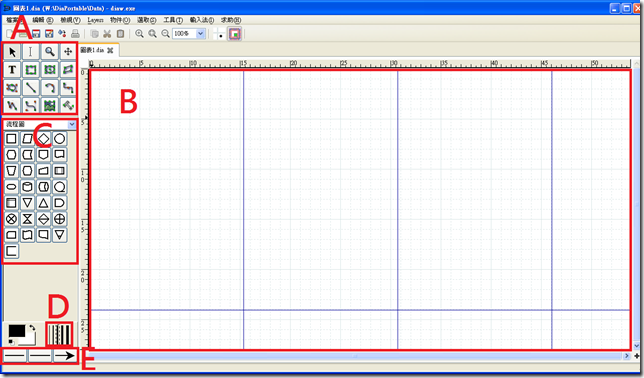



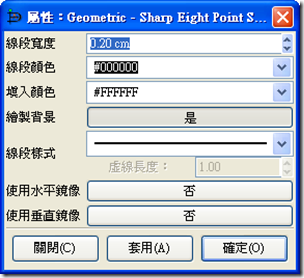
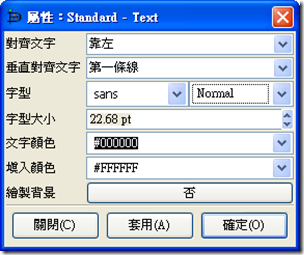
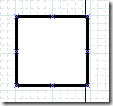
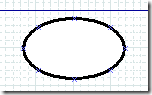
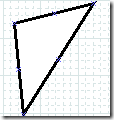
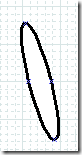
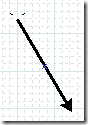
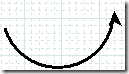
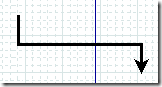
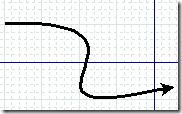

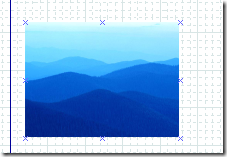

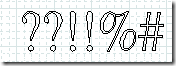
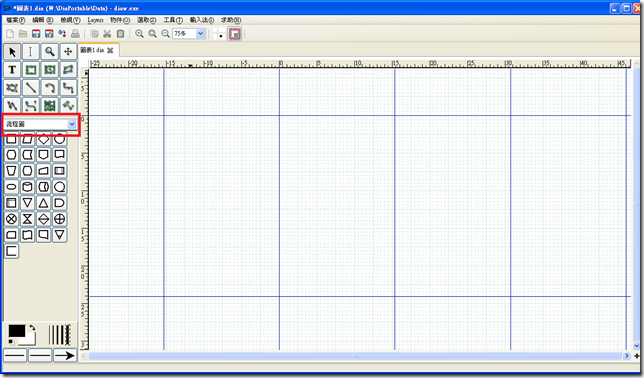
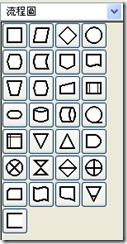
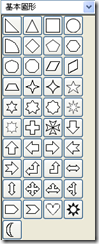
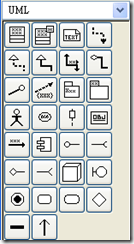
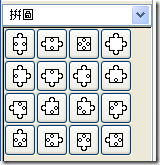
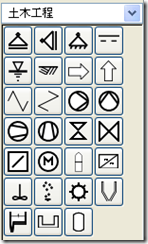
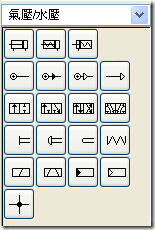


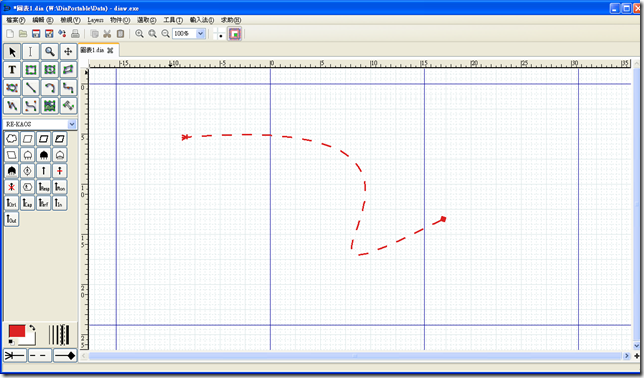

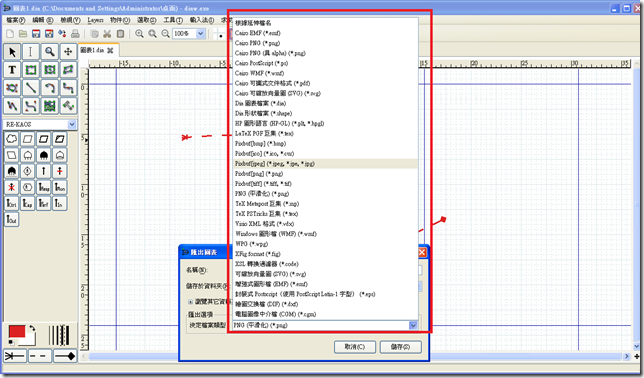
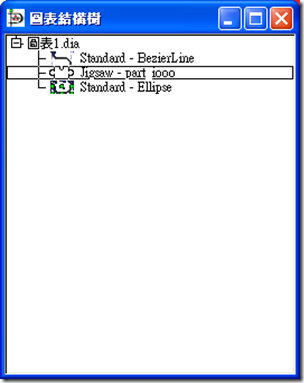
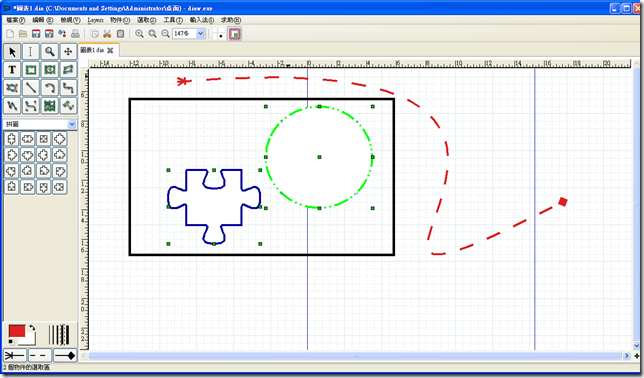
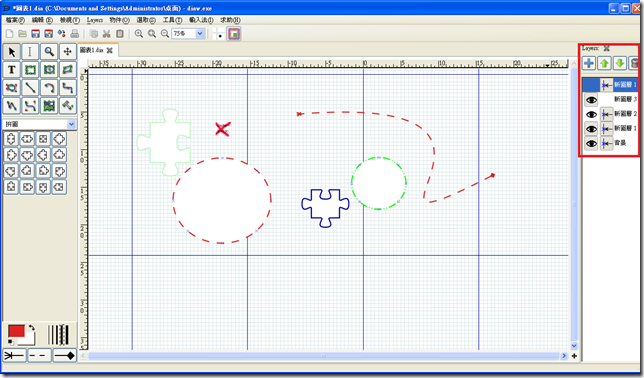
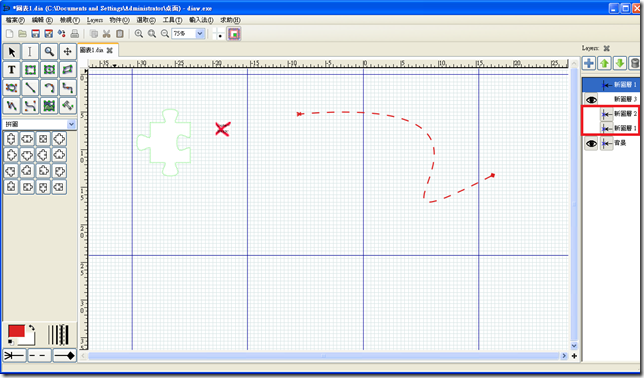
0 意見:
張貼留言